小米13怎么关闭打字震动?设置里找不到入口怎么办?
小米13作为小米旗下的旗舰机型,以其出色的性能、优秀的屏幕和精致的做工受到了广大用户的喜爱,在使用过程中,部分用户可能希望关闭打字震动功能,以减少不必要的干扰或在特定场合保持安静,本文将详细介绍小米13关闭打字震动的具体步骤、相关设置选项以及一些注意事项,帮助用户轻松完成操作。
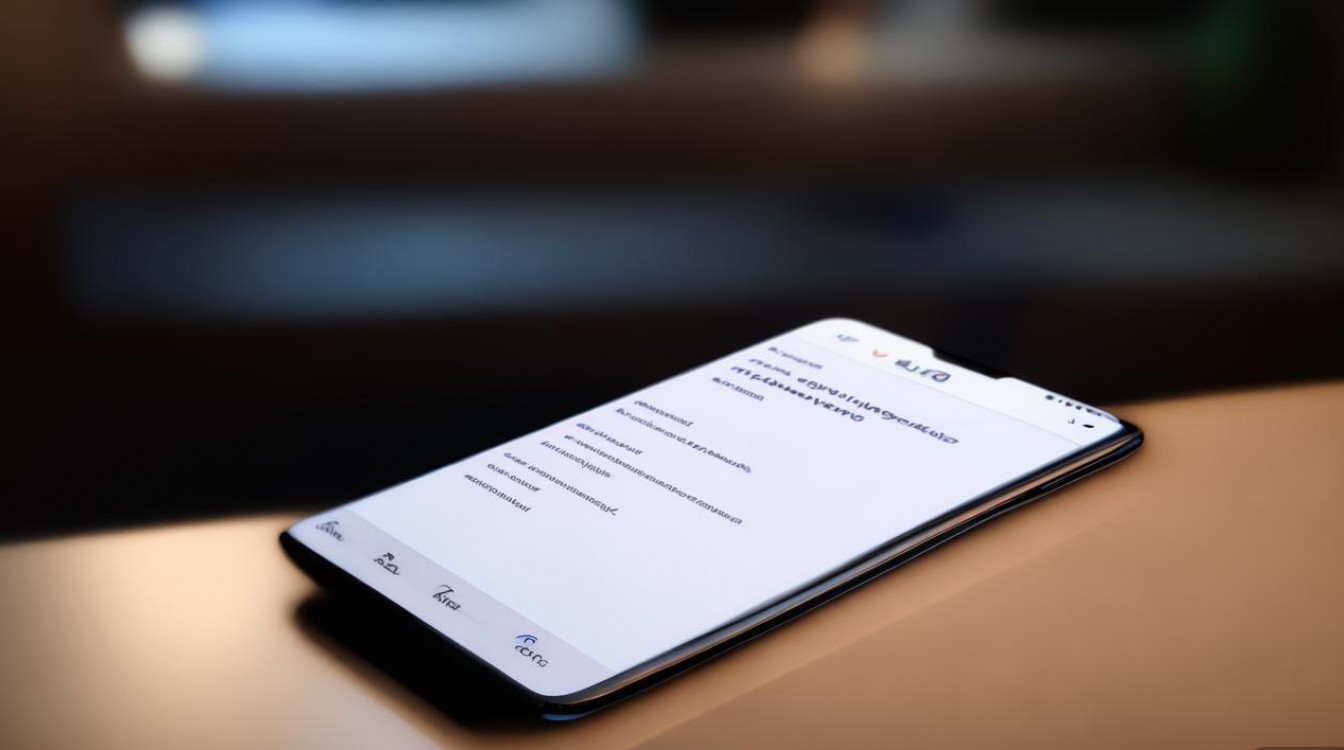
我们需要了解小米13的打字震动功能位于系统设置中的“振动与触感”选项内,该功能主要是为了提升打字时的反馈感,让用户在输入文字时能够通过震动确认按键操作,但对于不需要震动的用户来说,关闭它可以获得更安静的使用体验,以下是详细的关闭步骤:
第一步,从手机桌面找到并进入“设置”应用,该应用通常以齿轮图标表示,位于主屏幕或应用 drawer 中,进入设置后,向下滑动屏幕,找到并点击“振动与触感”选项,这个选项通常位于“声音与振动”或类似的分类下,具体名称可能因系统版本略有差异,但功能一致。
第二步,进入“振动与触感”页面后,您会看到多个与振动相关的设置选项,振动强度”、“振动时长”以及“场景振动”等,我们需要找到“触感反馈”或类似名称的选项,它通常控制的是屏幕操作时的震动反馈,包括打字、点击图标、返回手势等,点击进入“触感反馈”设置。
第三步,在“触感反馈”设置页面中,您会看到一个总开关,默认状态通常是开启的,点击该开关,将其从蓝色(开启状态)切换为灰色(关闭状态),即可关闭包括打字震动在内的所有触感反馈功能,如果您希望仅关闭打字震动而保留其他场景的震动反馈(如点击虚拟按键),则需要找到“键盘振动”或“输入法振动”等更具体的子选项,部分系统版本可能会直接提供此类精细化的控制。
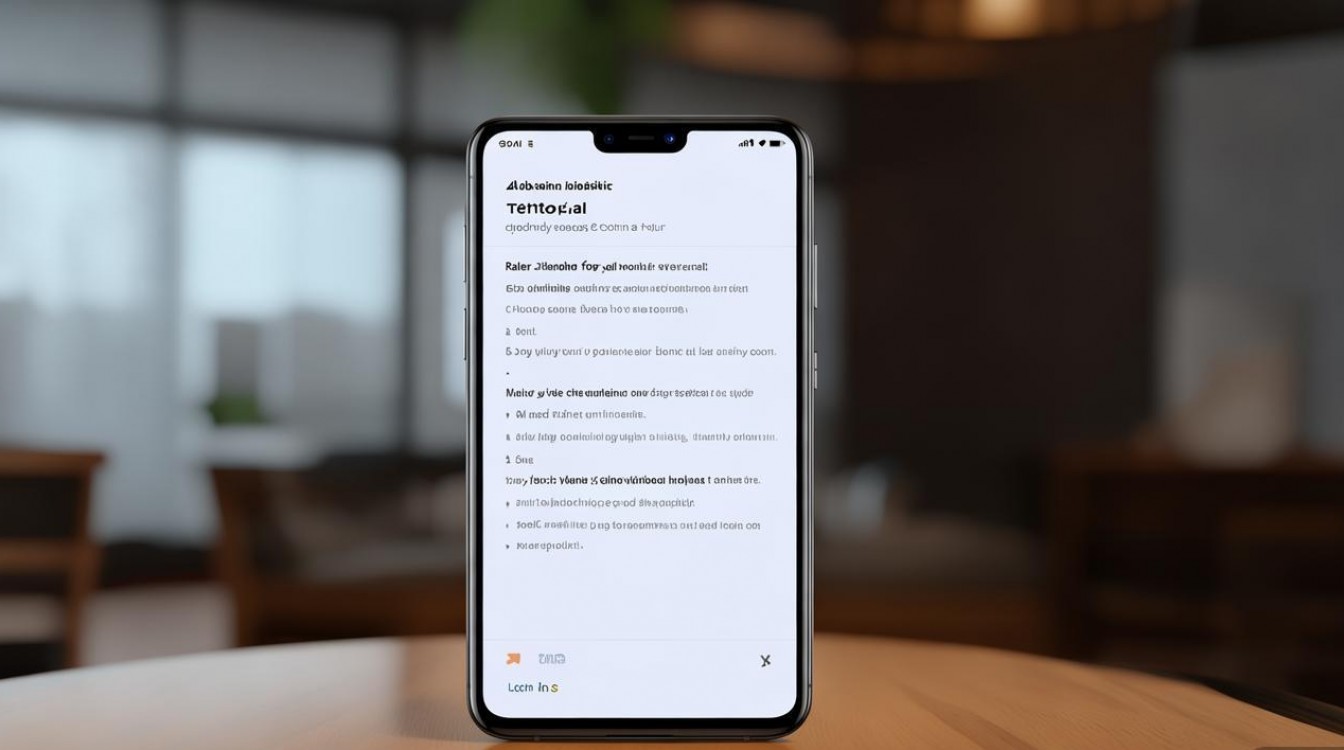
需要注意的是,小米的MIUI系统会根据版本更新调整设置路径和选项名称,如果按照上述步骤未找到对应选项,可以尝试在设置页面上方的搜索框中输入“震动”或“触感”,系统会自动筛选出相关的设置选项,方便快速定位,如果您使用的是第三方输入法(如搜狗输入法、百度输入法等),关闭系统层面的打字震动后,仍需检查输入法本身的设置,部分第三方输入法可能有自己的震动开关,需要单独关闭。
关闭打字震动后,如果您后续希望重新开启,只需按照上述路径找到对应的开关,再次开启即可,触感反馈功能的开启或关闭不会影响手机的正常使用,仅会改变操作时的反馈方式,用户可以根据个人习惯和实际需求进行选择,在公共场合或需要保持安静的环境中,关闭打字震动可以避免打扰他人,同时也能在一定程度上减少手机电量的消耗,虽然影响较小,但长期积累也有一定帮助。
对于一些对触感反馈有特殊需求的用户,例如视力障碍用户或习惯通过震动确认操作的用户,建议保持该功能的开启,并根据个人喜好调整震动强度,以获得最佳的使用体验,小米13的“振动与触感”设置中提供了多级强度调节,用户可以在开启触感反馈后,通过拖动滑块来调整震动的强弱,找到最适合自己的力度。
相关问答FAQs:
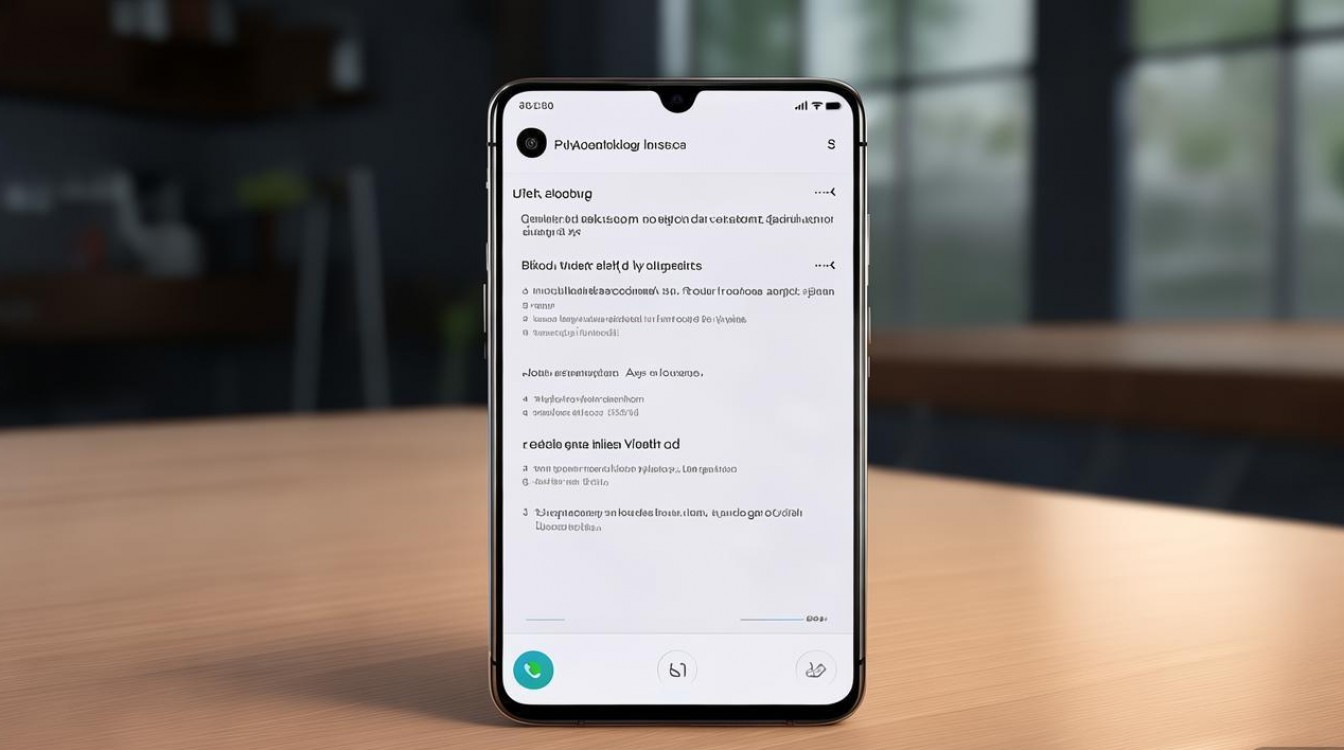
-
问:关闭打字震动后,为什么有时输入文字时仍有轻微震动? 答:这种情况可能是由于第三方输入法的设置导致的,即使关闭了系统层面的触感反馈,部分第三方输入法(如搜狗、百度等)仍会保留独立的震动开关,建议您打开当前使用的输入法设置,找到“键盘设置”或“高级设置”中的“震动反馈”选项,检查并关闭其独立开关,即可彻底解决打字震动问题。
-
问:关闭打字震动会影响游戏的震动反馈吗? 答:不会,小米13的打字震动功能属于“触感反馈”范畴,主要针对屏幕操作和输入法;而游戏的震动反馈通常属于“游戏振动”或“应用专属振动”,由游戏本身或系统的游戏模式控制,关闭触感反馈后,游戏的震动功能(如赛车游戏的方向盘震动、射击游戏的枪械后坐力反馈等)仍会正常工作,两者互不干扰。
版权声明:本文由环云手机汇 - 聚焦全球新机与行业动态!发布,如需转载请注明出处。


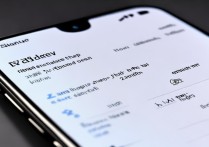









 冀ICP备2021017634号-5
冀ICP备2021017634号-5
 冀公网安备13062802000102号
冀公网安备13062802000102号